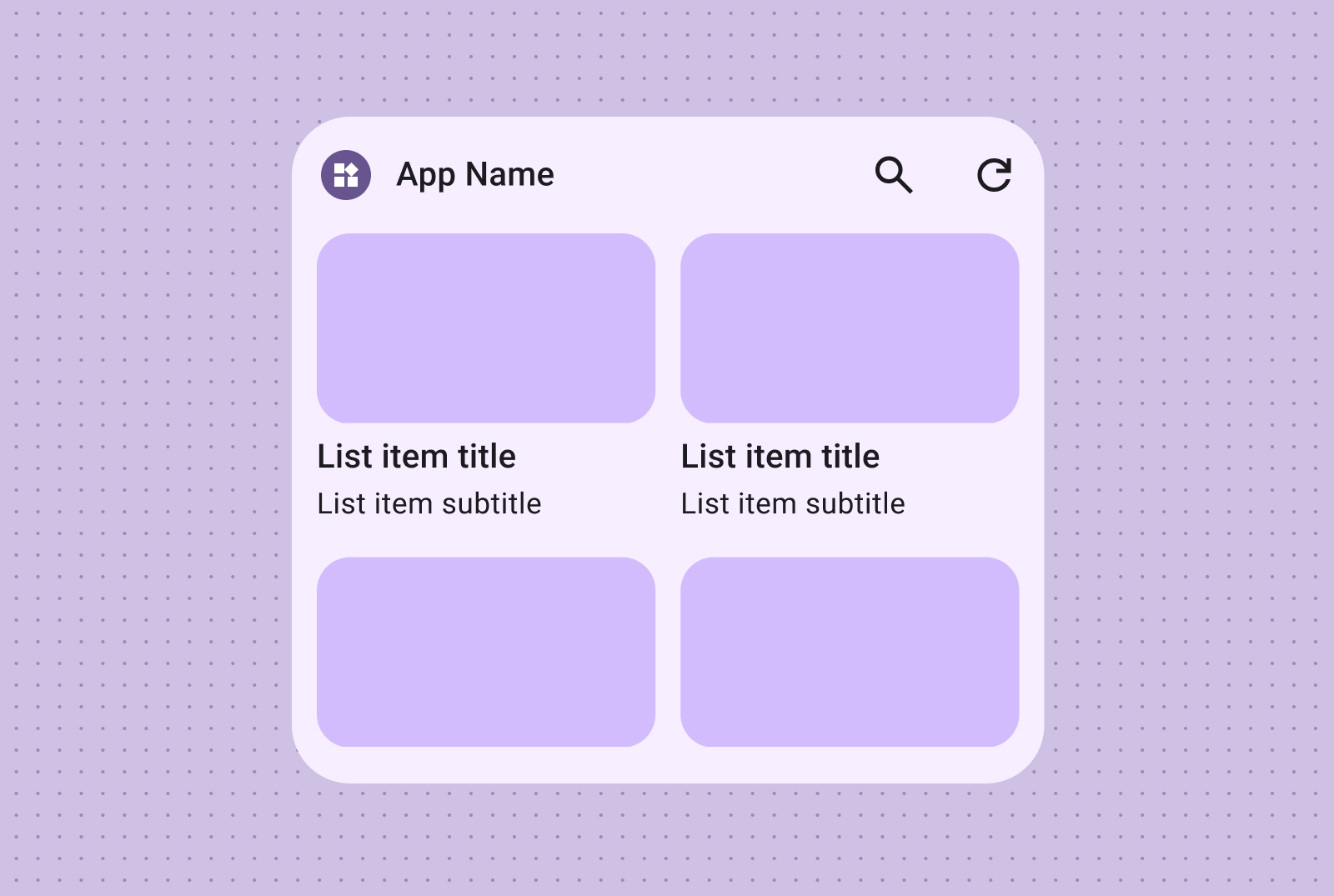Buat tata letak widget yang efektif dengan mengidentifikasi konten inti Anda terlebih dahulu. Tata letak Anda menentukan cara informasi dan elemen interaktif diatur dalam widget Anda. Android menawarkan beberapa tata letak bawaan untuk toolbar, teks, daftar, dan widget jenis petak untuk menyederhanakan proses ini.
Teks
Tata letak teks sangat ideal untuk menampilkan informasi yang ringkas. Tingkatkan daya tarik visual widget Anda dengan menyertakan gambar di samping teks secara opsional.
Ideal untuk judul, pembaruan status, deskripsi singkat, atau skenario apa pun yang menggunakan satu baris teks untuk menyampaikan pesan secara efektif. Lihat Contoh tata letak kanonis untuk mendapatkan panduan tentang penskalaan konten teks secara dinamis berdasarkan ukuran widget.
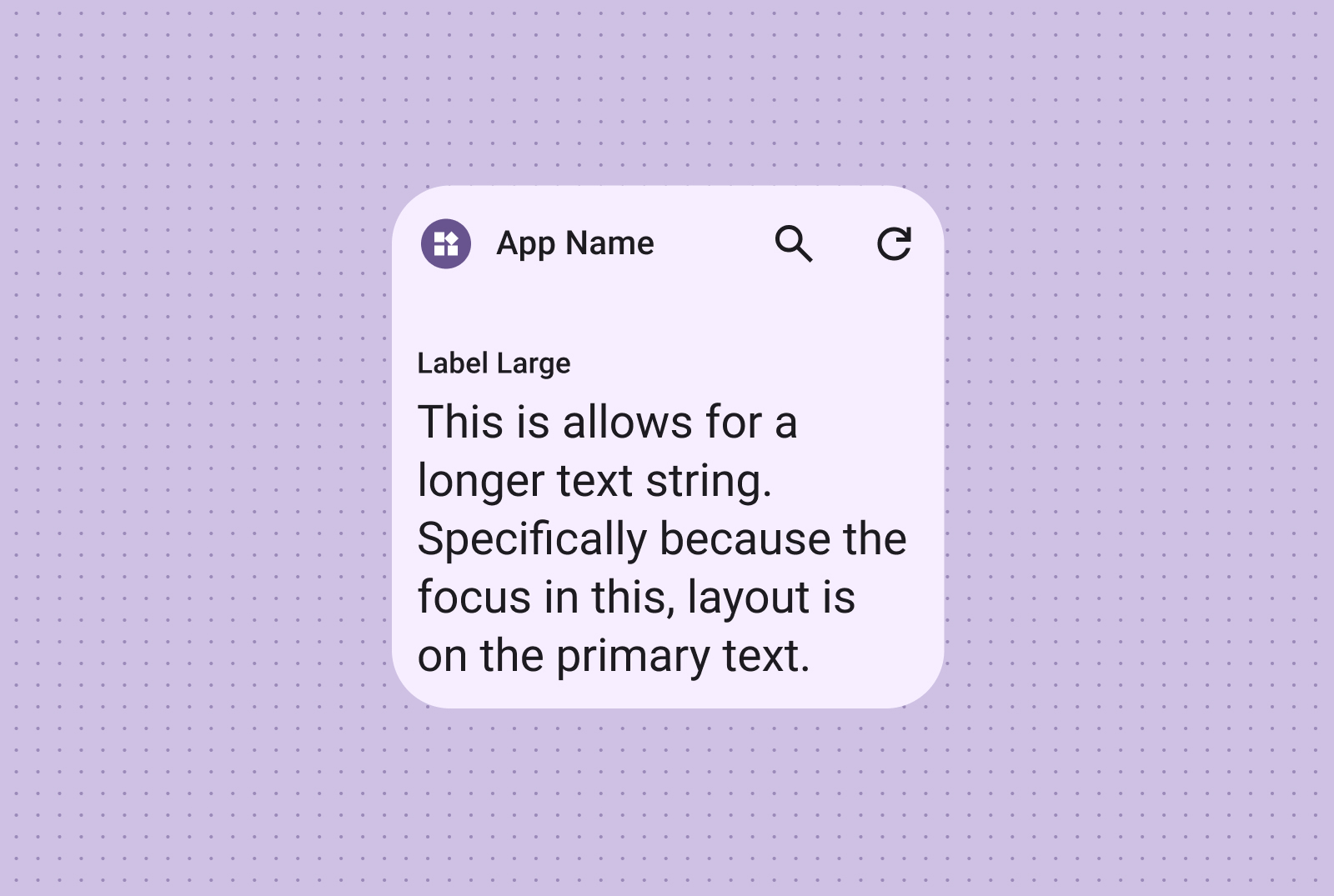
Sertakan gambar untuk menambah dampak visual. Untuk informasi selengkapnya, lihat Titik henti sementara untuk mempelajari cara menyesuaikan tata letak ini untuk berbagai ukuran layar.
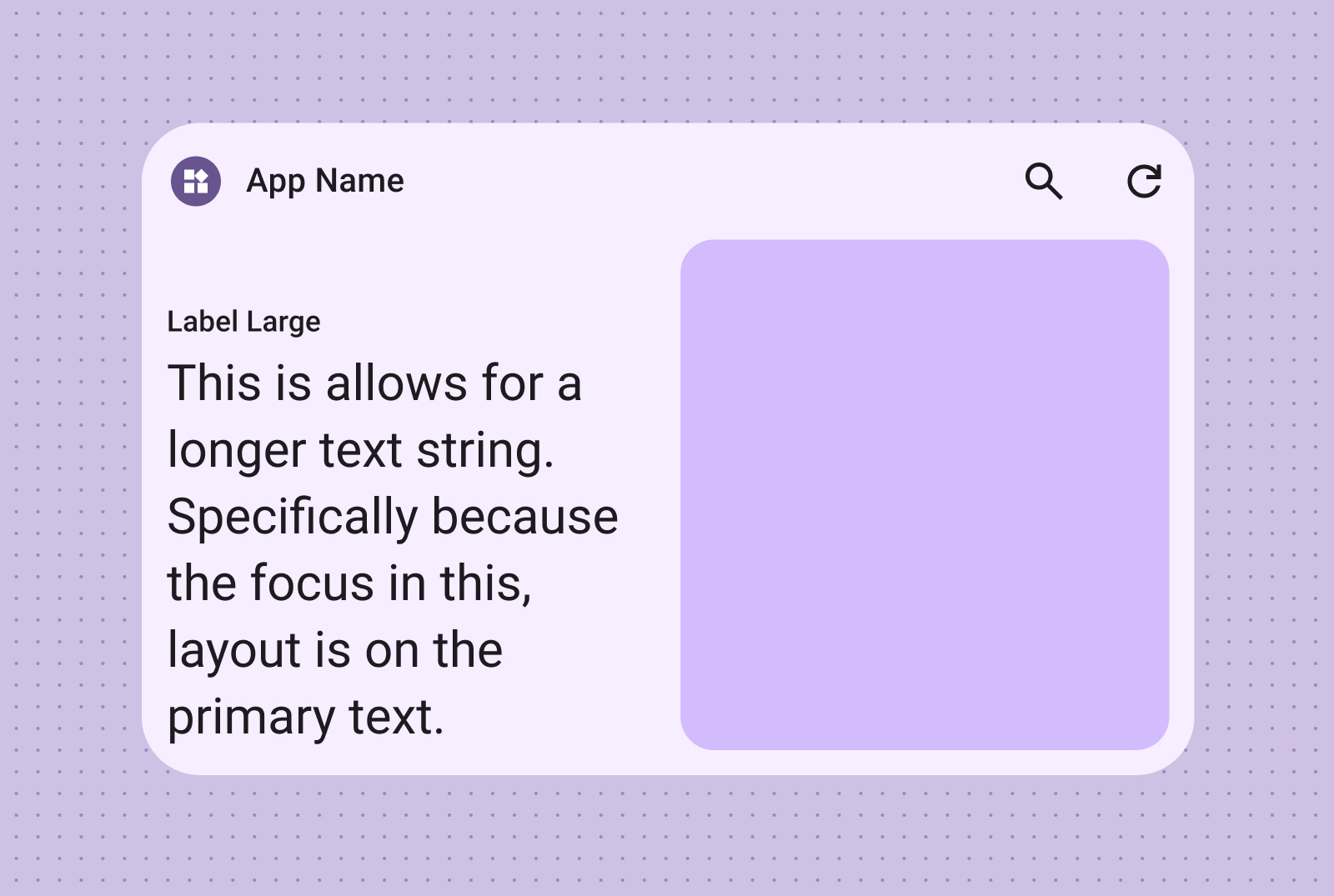
Bilah Alat
Gunakan tata letak toolbar untuk memberi pengguna akses cepat ke tugas yang sering digunakan di aplikasi Anda, dalam tata letak fleksibel yang beradaptasi di seluruh ukuran widget.
Tata letak toolbar penelusuran sengaja dirancang untuk menarik fokus ke penelusuran sebagai tindakan utama di toolbar. Tombol praktis tambahan dapat memberikan akses cepat ke fungsi yang sering digunakan.
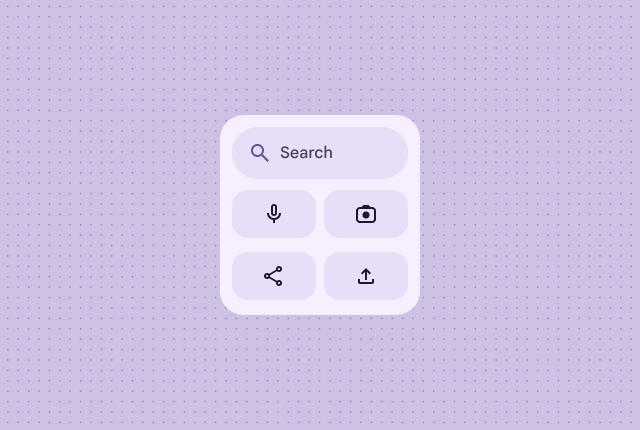
Toolbar menampilkan branding aplikasi, diikuti dengan tombol untuk tugas yang paling sering digunakan yang ideal untuk setelan atau link tugas yang dapat diaktifkan. Saat mengubah ukuran, opsi yang kurang umum digunakan dapat disembunyikan untuk mendukung tindakan yang lebih umum. Gunakan Titik henti sementara untuk menambahkan tombol baru yang dapat diketuk dengan ukuran minimum 48 dp jika ada ruang.
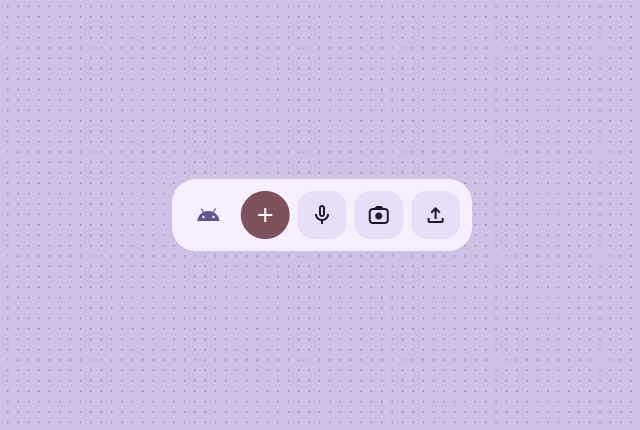
Daftar
Gunakan tata letak daftar untuk mengatur beberapa item dalam format yang jelas dan dapat dipindai. Hal ini ideal untuk judul berita, daftar tugas, atau pesan. Atur konten ke dalam daftar terstruktur yang mudah dipindai. Pilih antara presentasi dengan penampung atau tanpa penampung berdasarkan kebutuhan konten Anda.
Daftar teks dan gambar yang mudah dipindai sangat cocok untuk menampilkan beberapa jenis konten, seperti judul berita, playlist dengan sampul album, atau pesan.
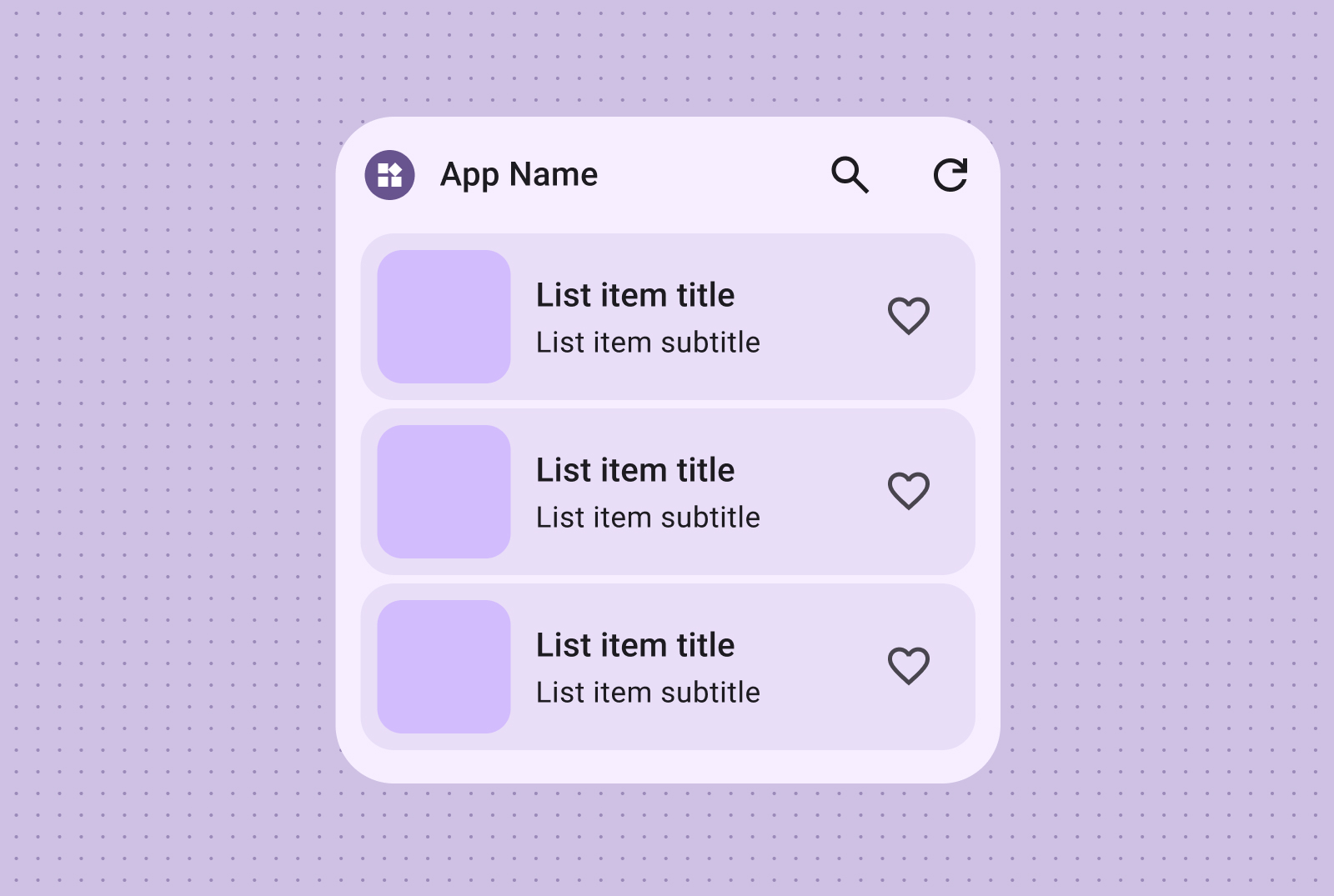
Tata letak checklist sangat cocok untuk menampilkan tugas, memberikan target ketuk yang jelas bagi pengguna untuk menandai item sebagai selesai dengan mudah.
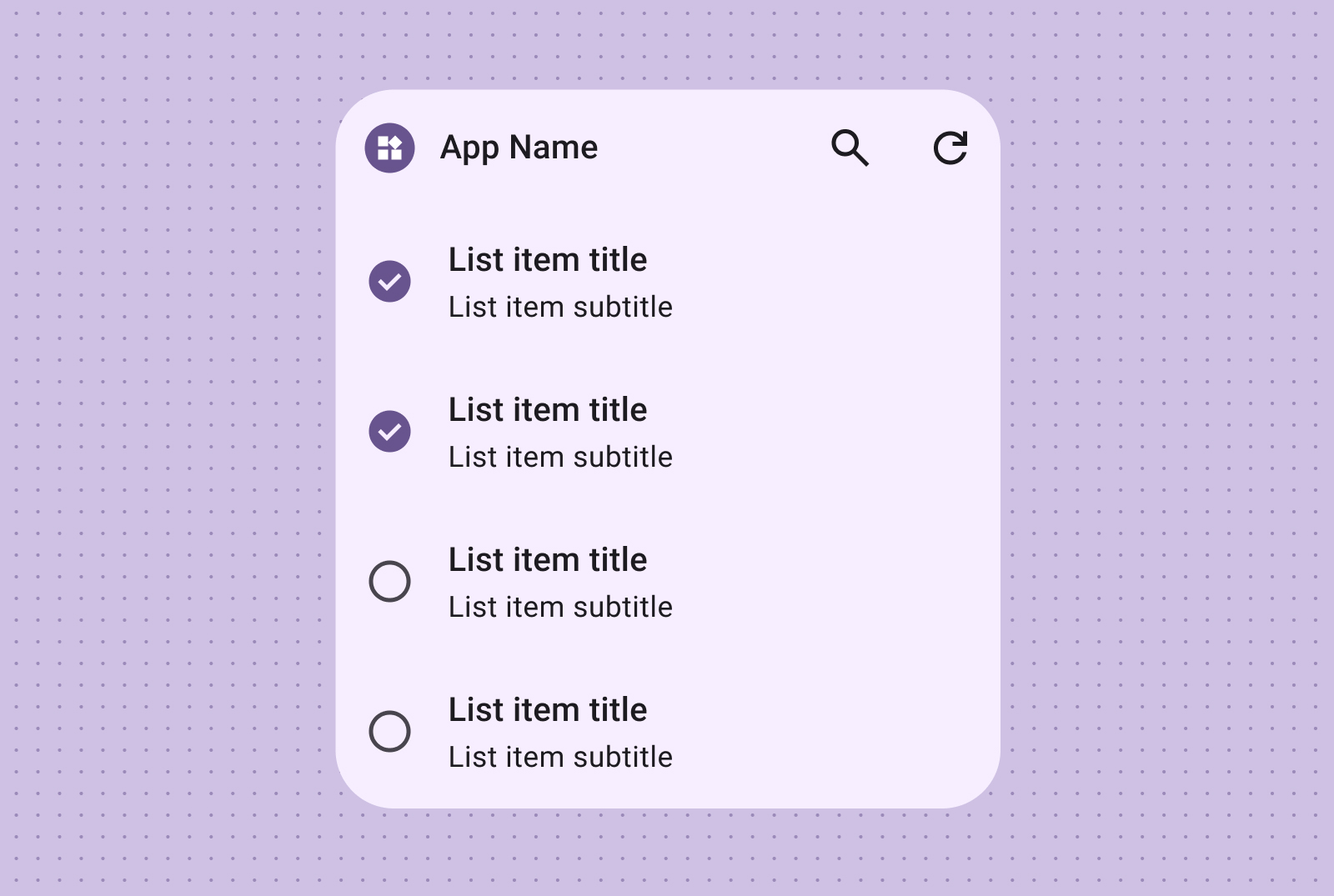
Berikan pengelompokan kontrol yang intuitif dengan daftar tindakan, dengan status aktif/nonaktif visual yang menawarkan masukan langsung tentang status item.
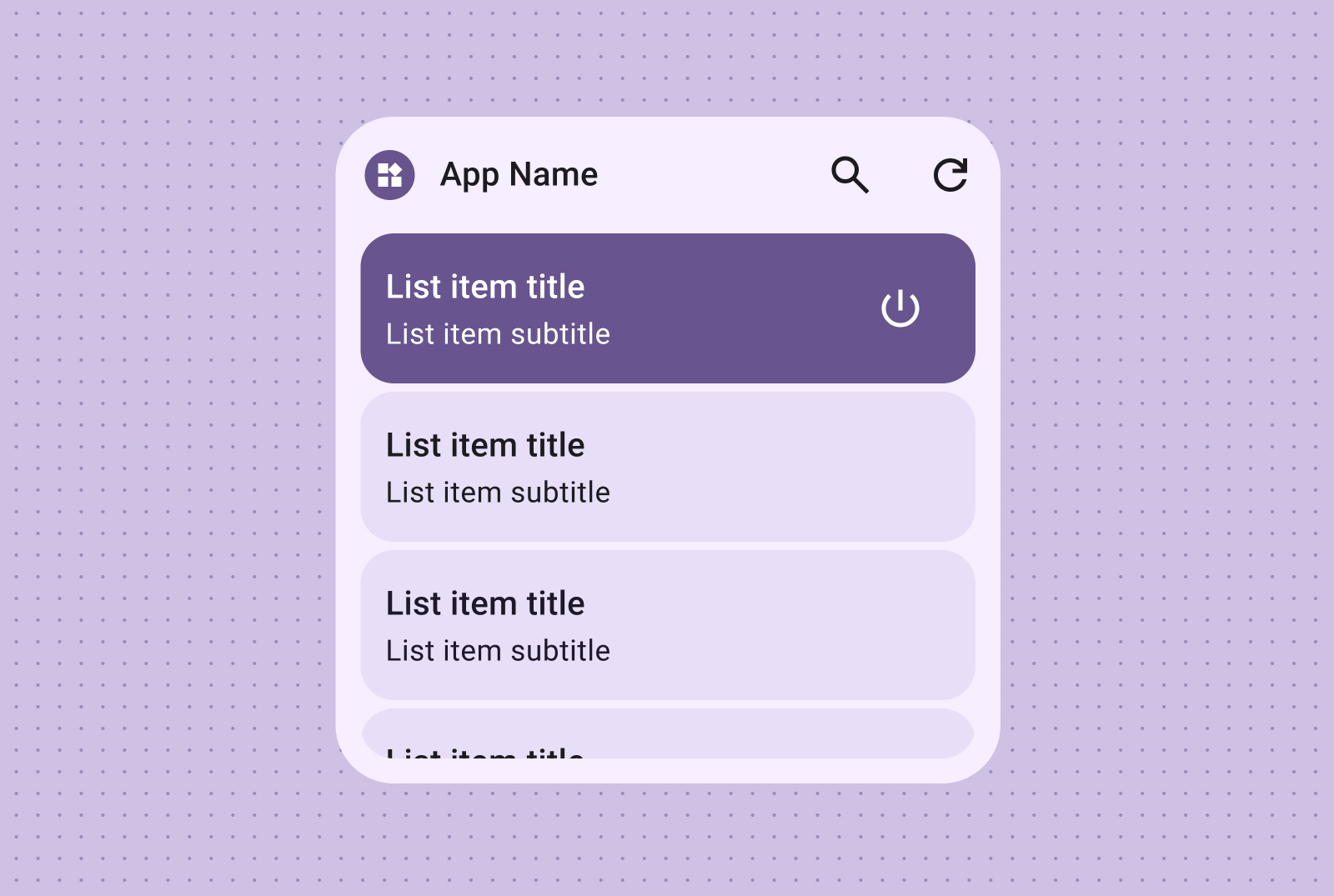
Grid
Menampilkan gambar dalam petak yang rapat, fleksibel, dan kaya secara visual dengan label opsional. Gunakan kolom dan baris yang beradaptasi dengan berbagai ukuran layar.
Buat galeri gambar yang dapat di-scroll dan berdampak visual menggunakan petak khusus gambar. Baris dan kolom secara otomatis menyesuaikan dengan berbagai ukuran layar untuk presentasi yang optimal.
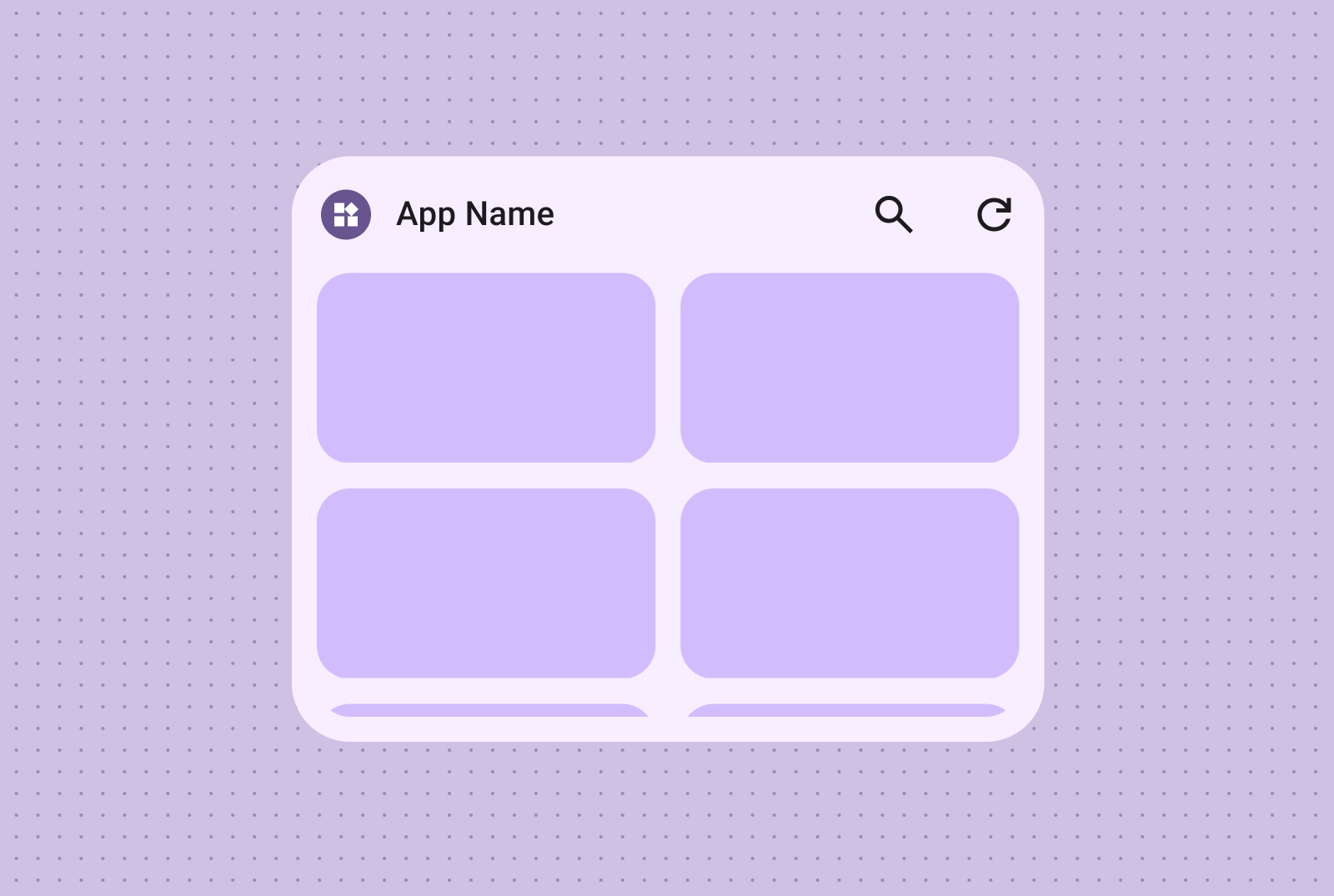
Anda juga dapat menyertakan label dan deskripsi teks, yang memperkaya konten petak gambar dengan konteks dan informasi tambahan.